RECOMENDADO: Haga clic aquí para corregir errores de Windows y aprovechar al máximo el rendimiento del sistema
Cuando intenta iniciar el cliente Steam en Windows 10, puede recibir uno de los siguientes mensajes de error:

Para ejecutar Steam correctamente en esta versión de Windows, el componente del servicio Steam no funciona correctamente en esta computadora. La reinstalación del servicio Steam necesita privilegios de administrador.
O
Para ejecutar Steam correctamente en esta versión de Windows, se debe instalar el componente del servicio Steam. El procedimiento de instalación del servicio necesita privilegios de administrador.
¿Qué causa la falla del servicio Steam?
El problema está asociado con el servicio Steam, que es fundamental para el buen funcionamiento de la aplicación Steam.
La principal causa de la falla del servicio Steam es que Steam básicamente no tiene permisos suficientes para realizar una acción específica o entrar a un archivo específico.
Otra razón para el error puede ser que el servicio Steam básicamente no funciona cuando debería, y el servicio puede estar defectuoso y debes arreglarlo.
Instalación del servicio Steam
Para que Steam funcione correctamente en esta versión de Windows, se debe instalar el componente del servicio Steam. El procedimiento de instalación del servicio necesita derechos de administrador.
Configure el servicio Steam para que se inicie de forma automática.
Una de las causas más comunes de este problema es el inicio no automático del servicio de vapor. De esta manera, debe verificar esta configuración y corregirla si hace falta.
- Abra el cuadro de diálogo Ejecutar presionando la combinación de teclas Windows + R en su teclado.
- Escriba «services.msc» sin comillas en el cuadro Ejecutar y haga clic en Aceptar para abrir los Servicios.
- Busque el servicio de atención al cliente de Steam en el listado de servicios, haga clic con el botón derecho y seleccione Propiedades en el menú emergente que aparece.
- Una vez que el servicio ha comenzado, debe detenerlo haciendo clic en el botón «Detener» en el medio de la ventana. Si ya se ha detenido, déjelo (por ahora) como está.
- Asegúrese de que la opción en el menú Tipo de inicio en las propiedades del servicio al cliente de Steam esté configurada en Automático antes de continuar con las instrucciones. Confirme los cuadros de diálogo que puedan aparecer al configurar el tipo de inicio. Haga clic en el botón «Inicio» en el centro de la ventana antes de salir.
Si se produce un error al hacer un clic en Inicio: “Windows no pudo iniciar el servicio de atención al cliente de Steam en la computadora local. Error 1079: «La cuenta especificada para este servicio es distinto de la cuenta especificada para otros servicios en el mismo procedimiento», entonces debe continuar con los siguientes pasos.
- Abra el cuadro de diálogo Ejecutar presionando la combinación de teclas Windows + R en su teclado.
- Escriba «services.msc» sin comillas en el cuadro Ejecutar y haga clic en Aceptar para abrir los Servicios.
- Busque las propiedades del servicio criptográfico. Vaya a la pestaña «Iniciar sesión» y haga clic en el botón «Evaluar …».
- Ingrese el nombre de su cuenta en el campo “Ingrese el nombre del objeto que desea elegir”, haga clic en el botón “Verificar nombres” y espere a que se reconozca el nombre.
- Haga clic en Aceptar cuando haya acabado e ingrese la contraseña en el campo Contraseña cuando se le solicite si ha establecido una contraseña.
- Verifique si el error del servicio de vapor todavía ocurre.
(*10*)Habilitación del servicio Steam
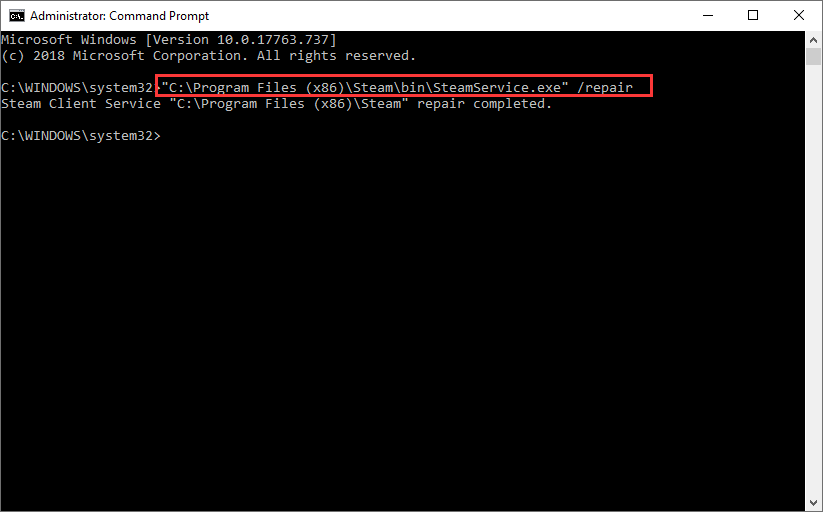
Esto además puede indicar una falla en el servicio de vapor. Intente activar el servicio de vapor:
- Apaga el vapor.
- Haga clic en Inicio> Ejecutar (tecla de Windows + R)
- Ingrese el siguiente comando:
C: Archivos de programa (x86) Steam bin Steamservice.exe / Install
(Si ha instalado Steam en una ruta distinto, reemplace C: Programas (x86) Steam con la ruta correcta).
- Este comando necesita derechos de administrador y puede tardar unos minutos.
- Inicie Steam y vuelva a probar el problema.
Ejecuta Steam como administrador
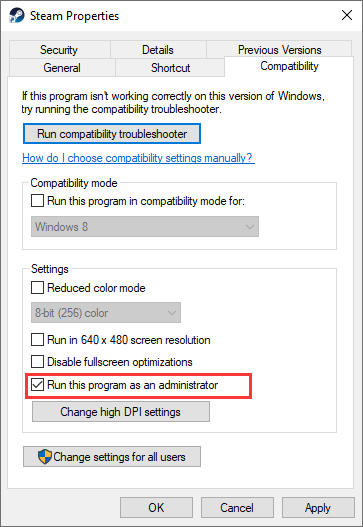
Si Steam no tiene permisos suficientes para realizar una acción específica o entrar a un archivo específico, es viable que reciba el mensaje de error de Steam. En este punto, la respuesta más simple es ejecutar Steam como administrador.
- Busque el acceso directo de Steam en su escritorio. Haga clic derecho sobre él y seleccione «Propiedad» en el menú contextual.
- Cambie a la pestaña Compatibilidad en la ventana Propiedades.
- Marque la casilla junto a Ejecutar este programa como administrador.
- Haga clic en Aplicar y Aceptar para almacenar los cambios. A continuación, puede cerrar la ventana.
Después, puede reiniciar Steam para ver si se ha solucionado el error de Steam.
https://steamcommunity.com/app/257510/discussions/0/626329186836083915/
RECOMENDADO: Haga clic aquí para arreglar errores de Windows y aprovechar al máximo el rendimiento del sistema






